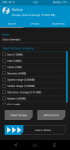- Adım
- Eren
- Cihazım
- XM 12 -- CUPID
- Meslek
- Gemi İnşaat
- Yaş
- 30
- Konum
- Yalova
- Katılım
- 17 Mart 2019
- Konular
- 12
- Mesajlar
- 504
- Çözümler
- 3
- Tepkime puanı
- 134
- Puanları
- 58
Değerli Hocalarımın ve Üstadlarımın, konuyu herkesin basitçe anlayabilecek bir dil'de yazmış olduğumdan dolayı beni bağışlamalarını rica ediyorum.
Öncelikle TWRP Recovery nedir?
Android'li cihazlar, bootloader, radio, recovery ve sistem olmak üzere birkaç yazılım parçasından oluşurlar. Bootloader, cihazınızı açtığınızda devreye ilk giren yazılımdır ve recovery'nin mi, yoksa Android ("system") ve radio'nun mu yükleneceğini seçer. Radio, cihazınızdaki antenleri denetler. Bu antenler sizi mobil ağ sağlayıcınızın baz istasyonlarına bağlarlar.
Recovery, basit bir anlatımla Android'den ayrı çalışan, çeşitli sistem görevlerini yerine getirebilen bir "mini işletim sistemidir." Android'li cihazlardaki çoğu recovery, OTA (havadan) güncellemeleri yükleyebilir, kullanıcı ve önbellek içeriğini silebilir (fabrika ayarlarına dönmek için), microSD'den harici araçlar çalıştırabilir. Recovery'yi normal bir PC'deki BIOS'a benzetebiliriz. Ancak görevleri biraz farklıdır, örneğin recovery I/O (giriş/çıkış) işlevlerini denetlemez. Recovery'nin görevi, Android yüklendikten sonra bitmektedir.
Bu ufak girişattan sonra, gelelim nasıl kullanacağımıza....
TWRP Recovery menüsüne girdiğimizde aşağıdaki Ekran karşımıza gelir ve burada menüler ekran üzerinden dokunma ile işlerlik kazanmaktadır.
Resimleri görmek için giriş yapmanız gerekmektedir.
Menülerin kullanımları ve hangi işler için kullanılabileceklerini basitçe şu şekilde açıklayabiliriz; (Spoyler'in içine bakınız)
Dahili hafızaya veya varsa SD kartınıza atmış olduğunuz Zip dosyasını veya Image yi yükleyebileceğiniz yer burası
Resimleri görmek için giriş yapmanız gerekmektedir.Resimleri görmek için giriş yapmanız gerekmektedir.Burası Yeni bir Rom yüklemeden önce mutlaka uğramanız gereken yer….
ilk açılıştaki Factory Reset (Wipe Data & Cache & Dalvik/Art Cache) cihazınızdaki yerel hafıza hariç her şeyi siler…
Format Data butonuna basıldığında cihazın şifrelenmiş olan data partitionu silip yerine şifresiz data partition yaratır ve bu işlem cihazınızda yerel hafıza dahil, her şeyi sıfırlar…
Advanced Wipe seçeneklerin olduğu bölüm ise isteğe bağlı bazı bölümleri silebileceğimiz kısımdır.
Resimleri görmek için giriş yapmanız gerekmektedir.Resimleri görmek için giriş yapmanız gerekmektedir.Resimleri görmek için giriş yapmanız gerekmektedir.Bu kısım yeni bir macera öncesi mutlaka ziyaret edilmesi gereken bölüm….Mevcut cihazınızda her şeyin bire bir yedeğini almanızı sağlar (Nandroid Backup)….burada benim kullandığım bölümler Boot, Recovery, System ve Data……
EFS’yi her seferinde yedeklemenize gerek yok, bir kere yedekleyip, PC’nizde muhafaza etmenizde yarar var
Resimleri görmek için giriş yapmanız gerekmektedir.Resimleri görmek için giriş yapmanız gerekmektedir.Burasını herhangi bir aksilikte hayat kurtaran bölüm olarak adlandırabiliriz….önceden almış olduğunuz yedeği geri yükleyerek, cihazınızı eski haline getirebilirsiniz….
Ben şahsen yeni bir Rom yüklediğimde, almış olduğum yedeğin sadece datasını restore ediyor ve tüm uygulamalarım ve ayarlarım aynen geri gelmiş oluyor….ancak MIUI9 bu bazı problemlere sebebiyet vermesi nedeniyle, pek önerilmeyen bir durum
Resimleri görmek için giriş yapmanız gerekmektedir.Resimleri görmek için giriş yapmanız gerekmektedir.Çoğu durumda mount özelliğini kullanmanız gerekmez. Bu seçenek, ADB ortamı ile erişilmek istenen bazı partitionları mount etmenizi sağlar.
Özel kullanım durumlarına sahip işlevsel bir özelliktir. İhtiyacınız olursa, mount etmeniz gereken bölümlere dokunmanız yeterlidir.
İleri Android bilgisine sahip değilseniz, uzak durmanız gereken bir bölüm.
Resimleri görmek için giriş yapmanız gerekmektedir.Resimleri görmek için giriş yapmanız gerekmektedir.Buraya çok fazla açıklama yazmaya gerek duymuyorum….
Resimleri görmek için giriş yapmanız gerekmektedir.Resimleri görmek için giriş yapmanız gerekmektedir.Resimleri görmek için giriş yapmanız gerekmektedir.Resimleri görmek için giriş yapmanız gerekmektedir.Resimleri görmek için giriş yapmanız gerekmektedir.Copy Log:Twrp üzerinden log almamızı sağlar.
Fix Permission: Klasör ve dosya izinleri otomatik olarak varsayılana düzenler.
File Manager: Dosya yöneticisidir.
Terminal:Terminal komutlarını kullanabileceğiniz kısımdır.
Reload Theme: Mevcut temayı varsayılana yükler.
ADB Sideload:Telefonunuzu bilgisayar ortamına bağlamanıza ve ADB üzerinden uygulamalara yönlendirme imkânı tanır.
Resimleri görmek için giriş yapmanız gerekmektedir.Burada görüldüğü üzere, işlemler tamamlandıktan sonra, cihazı normal hale döndürmeye yarayan System, cihazı kapatmaya yaran Power Off, Recovery ana sayfasına dönmeyi veya Download moda (Fastboot) almamızı sağlayan butonlar mevcut..
Resimleri görmek için giriş yapmanız gerekmektedir.
Konu içeriğini düzenlemekte bana yardımlarını esirgemeyen Sayın Codered Üstadıma da teşekkürlerimi iletirim.
Hocam kolay gelsin twrp de bir özellik arıyorum fakat bulamadım belki sizin bilginiz vardır
Pc de adb üzerinden twrp terminal kısmını yönetebilir miyiz